10 menetelmää: Korjaa iPhone 13:n uudelleenkäynnistys
Joka syksy Apple tuo markkinoille uuden iPhonen, ja joka syksy ihmiset täyttävät internetin ilon ja epätoivon kokemuksillaan. Tämä vuosi ei ole erilainen. Internet on täynnä ongelmia, joita ihmiset kohtaavat uuden iPhone 13:n kanssa, kuten satunnaiset uudelleenkäynnistykset. Jos uusi iPhone 13 käynnistyy satunnaisesti uudelleen, voit ratkaista ongelman seuraavasti riippuen ongelman vakavuudesta.
- Osa 1: iPhone 13:ta voidaan käyttää normaalisti, kunnes se käynnistyy satunnaisesti uudelleen
- Osa 2: iPhone 13 käynnistyy jatkuvasti uudelleen, eikä sitä voida käyttää ollenkaan
- Osa 3: Korjaa iPhone 13 käynnistyy uudelleen muutamalla napsautuksella: DrFoneTool – Järjestelmän korjaus (iOS)
- Osa 4: Johtopäätös
Osa 1: iPhone 13:ta voidaan käyttää normaalisti, kunnes se käynnistyy satunnaisesti uudelleen
Jos iPhonesi käynnistyy satunnaisesti uudelleen, se on harmi, joka voidaan ratkaista yksinkertaisilla toimenpiteillä, joilla ratkaistaan uudelleenkäynnistyksiä aiheuttava taustalla oleva ongelma. Alla on muutamia tapoja ratkaista ongelmia, jotka aiheuttavat iPhone 13:n satunnaisen uudelleenkäynnistyksen, mutta eivät pääty uudelleenkäynnistyssilmukkaan.
Tapa 1: Vapauta tallennustilaa iPhone 13:ssa
Ohjelmisto tarvitsee tilaa hengittää. Kun tallennustilan kapasiteetti lähestyy, käyttöjärjestelmällä on vaikeuksia hallita tiedon sisään- ja ulosvirtausta, ja iPhone 13 voi käynnistyä satunnaisesti uudelleen tämän tapahtuessa. Tilan vapauttaminen voi ratkaista iPhone 13:n satunnaisen uudelleenkäynnistysongelman.
Näin voit tarkistaa, mikä vie eniten tilaa iPhone 13:ssa:
Vaihe 1: Siirry kohtaan Asetukset > Yleiset
Vaihe 2: Avaa iPhone Storage ja näet, mikä vie eniten tilaa laitteestasi.
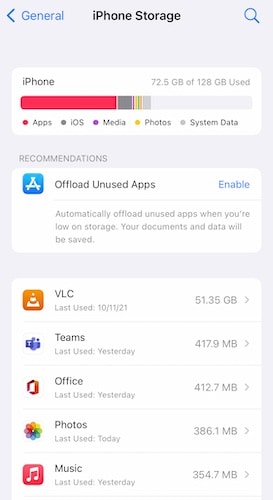
Vaihe 3: Jos sinulla on asennettuna paljon sovelluksia, voit vapauttaa tilaa ottamalla käyttöön Poista käyttämättömät sovellukset -vaihtoehdon. Jos sinulla on kohteita, kuten Netflix- ja Amazon-videoita, jotka on ladattu vastaaviin sovelluksiin, voit katsoa niitä ja vapauttaa tilaa poistamalla ne.
Tapa 2: Poista pahamaineiset/huonosti koodatut sovellukset ja päivitä sovellukset
Älykkäänä käyttäjänä meidän tulisi ajoittain tunnistaa sovellukset, joita ei ole päivitetty vähään aikaan, ja poistaa ne puhelimistamme. Voimme sitten löytää niille vaihtoehtoja, jotka toimivat luotettavasti puhelimiemme uusimmassa käyttöjärjestelmäversiossa.
Näin tunnistat ja poistat huonosti koodatut sovellukset iPhone 13:sta ja kuinka sovellukset päivitetään automaattisesti:
Vaihe 1: Käynnistä App Store iPhone 13:ssa ja napauta pyöreää näytön pikkukuvaa oikeassa yläkulmassa
Vaihe 2: Napauta Ostettu ja napauta sitten Omat ostokset
Vaihe 3: Tässä on luettelo kaikista sovelluksista, jotka olet koskaan ladannut tällä Apple ID:lläsi.
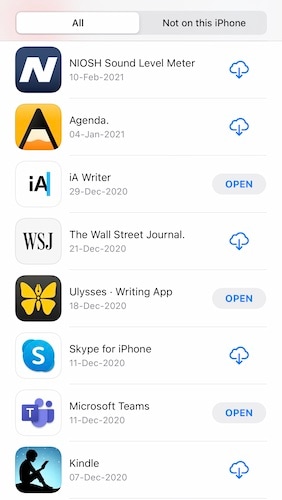
Jos sovellus ei ole puhelimessasi juuri nyt, siellä on pilvikuvake, jonka nuoli osoittaa alaspäin, ja jos sovellus on juuri nyt puhelimessasi, voit avata sen.
Vaihe 4: Napauta jokaista sovellusta, jonka vieressä on Avaa-painike, kyseistä sovellusta (ei Avaa-painiketta) avataksesi vastaavan sivun App Storessa.
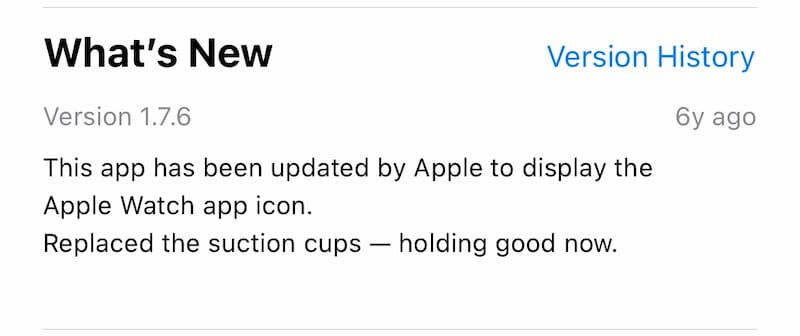
Vaihe 5: Vieritä alas nähdäksesi, milloin sovellus vastaanotti viimeisen päivityksen.
Jos tämä kestää yli vuoden, harkitse sovelluksen poistamista ja vaihtoehtojen etsimistä kyseiselle sovellukselle.
Vaihe 6: Poista sovellus napauttamalla ja pitämällä sovelluskuvaketta aloitusnäytössä ja odottamalla, että sovellukset heiluvat.

Kun he alkavat heilua, napauta (-) -merkkiä sovelluskuvakkeen vasemmassa yläkulmassa:

Napauta esiin tulevassa ponnahdusikkunassa Poista ja napauta sitten Poista uudelleen seuraavassa ponnahdusikkunassa.
Vaihe 7: Käynnistä iPhone 13 uudelleen pitämällä äänenvoimakkuuden lisäyspainiketta ja sivupainiketta yhdessä ja vetämällä liukusäädintä oikealle sammuttaaksesi laitteen ja painamalla sitten sivupainiketta uudelleen käynnistääksesi laitteen.
Vaihe 8: Jos haluat pitää sovelluksesi automaattisesti päivitettynä, siirry kohtaan Asetukset > App Store:
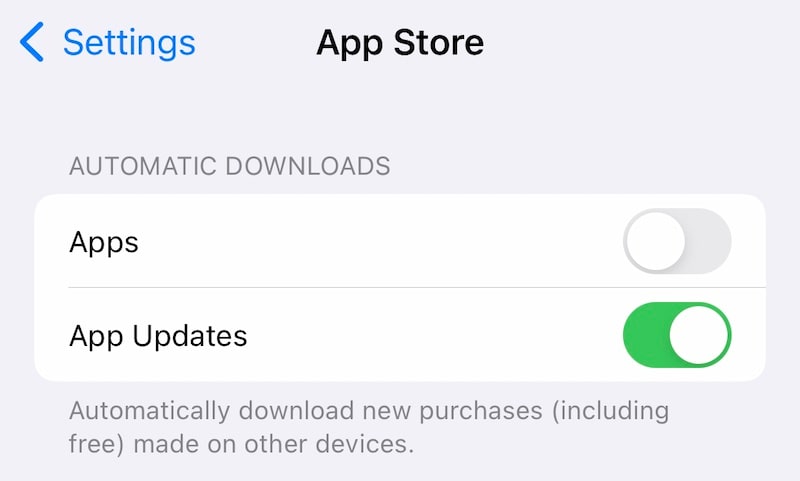
Varmista, että Automaattiset lataukset -kohdan Sovelluspäivitykset-valitsin on päällä.
Tapa 3: Aseta päivämäärä ja aika manuaalisesti
Ohjelmisto toimii mystisellä tavalla. Joskus havaitaan, että päivämäärän ja ajan asettaminen manuaalisesti pysäyttää satunnaisen iPhone 13:n uudelleenkäynnistysongelman. Voit asettaa päivämäärän ja kellonajan manuaalisesti iPhonessa seuraavasti:
Vaihe 1: Siirry kohtaan Asetukset > Yleiset > Päivämäärä ja aika

Vaihe 2: Ota Aseta automaattisesti pois päältä ja napauta päivämäärää ja kellonaikaa asettaaksesi sen manuaalisesti.
Katso jos tämä auttaa.
Tapa 4: Päivitä iOS-versio
iOS:n päivittäminen on tärkeää, koska se tarjoaa uusimmat suojausominaisuudet ja korjaukset useisiin virheisiin, jotka saattavat vaikuttaa sinuun suoraan/epäsuorasti. Näin voit päivittää iOS:si ja varmistaa, että iPhone 13 päivitetään automaattisesti tulevaisuudessa:
Vaihe 1: Siirry kohtaan Asetukset > Yleiset
Vaihe 2: Napauta Ohjelmistopäivitys
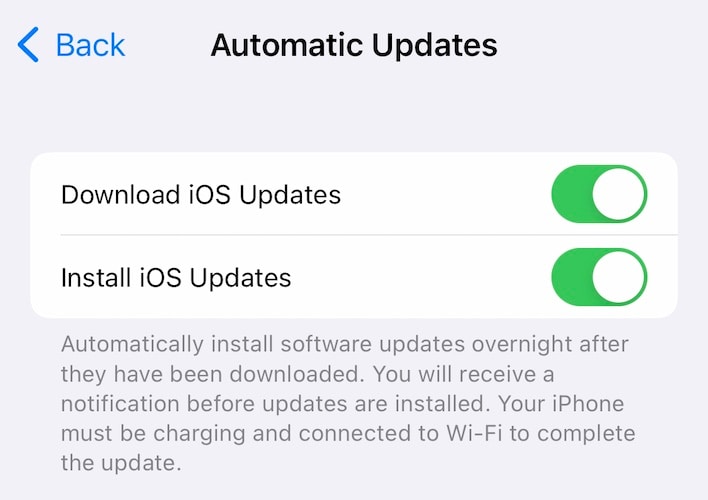
Vaihe 3: Jos päivitys on saatavilla, se näkyy tässä päivitysvaihtoehdon kanssa. Napauta joka tapauksessa Automaattiset päivitykset ja vaihda Lataa iOS-päivitykset -asetukseksi On ja vaihda sitten Asenna iOS-päivitykset -tilaan.
Tapa 5: Palauta kaikki asetukset iPhonen palauttamiseksi tehdasasetuksiin
Jos mikään näistä ei näytä auttavan ja kohtaat edelleen iPhone 13:n satunnaisen uudelleenkäynnistysongelman, saattaa olla aika nollata kaikki asetukset palauttaaksesi iPhonen tehdasasetukset. Tätä varten on kaksi tasoa. Ensimmäinen nollaa vain kaikki iPhonesi asetukset, kun taas toinen nollaa kaikki asetukset ja poistaa kaikki tiedot iPhonen tehdasasetusten palauttamiseksi ja palauttamiseksi. Tämä tarkoittaa, että sinun on määritettävä se uudelleen samalla tavalla kuin ostit laitteen ensimmäisen kerran.
Vaihe 1: Siirry kohtaan Asetukset > Yleiset ja vieritä alas löytääksesi Siirrä tai Palauta iPhone ja napauta sitä saadaksesi seuraavat vaihtoehdot:
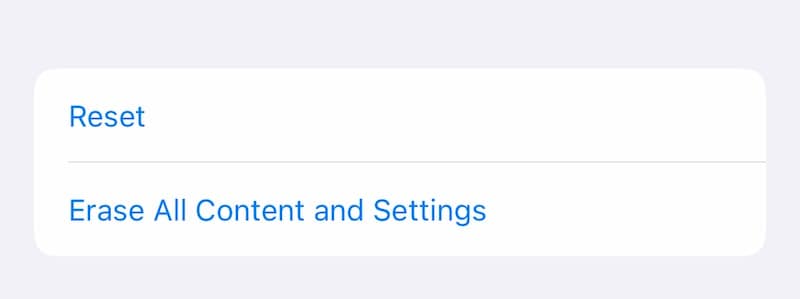
Vaihe 2: Napauta Nollaa saadaksesi seuraavat vaihtoehdot:
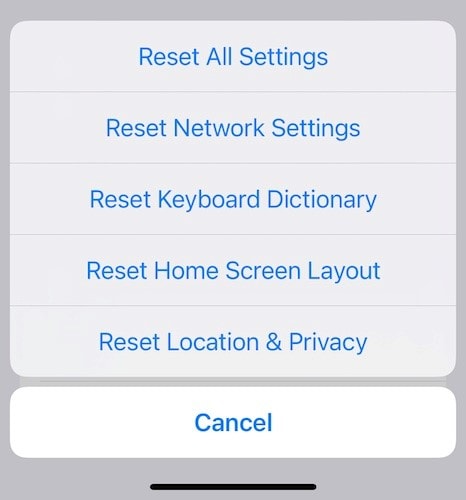
Vaihe 3: Napauta ensimmäistä vaihtoehtoa, joka sanoo Palauta kaikki asetukset. Kun annat salasanan, iPhone käynnistyy uudelleen ja palauttaa kaikki asetukset tehdasasetuksiin poistamatta mitään tietojasi laitteesta. Tämä vain palauttaa asetukset tehdasasetuksiin.
Näin voit poistaa kaiken laitteesta:
Vaihe 1: Siirry kohtaan Asetukset > Yleiset > Siirrä tai nollaa iPhone
Vaihe 2: Napauta alempaa vaihtoehtoa, jossa lukee Poista kaikki sisältö ja asetukset. Jatka vaiheita ja iPhone käynnistyy uudelleen ja poistaa kaikki tiedot iPhonesta. Kun se käynnistyy uudelleen, sinun on määritettävä se uudelleen, kuten teit uuden laitteen hankinnan yhteydessä.
Osa 2: iPhone 13 käynnistyy jatkuvasti, eikä sitä voida käyttää normaalisti
Joskus käynnistät iPhonen ja hetken kuluttua se vain käynnistyy uudelleen. Tämä tarkoittaa, että iPhonessa on jotain vakavaa vialla ja vaatii erilaista lähestymistapaa.
Tapa 6: Hard Reset iPhone 13
Tätä menetelmää käytetään saamaan järjestelmä käynnistymään välittömästi uudelleen ilman tavanomaisia prosesseja. Se ratkaisee joskus ongelmia ja voi auttaa, jos iPhone 13 käynnistyy jatkuvasti uudelleen.
Vaihe 1: Paina ja vapauta äänenvoimakkuuden lisäyspainike
Vaihe 2: Paina ja vapauta äänenvoimakkuuden vähennyspainike
Vaihe 3: Pidä sivupainiketta painettuna, kunnes iPhone sammuu ja käynnistyy uudelleen.
Tapa 7: Vedä SIM-kortti ulos iPhone 13:sta
Varmista, että SIM-kortti ei aiheuta ongelmaa, käyttämällä mukana toimitettua SIM-työkalua ja vedä SIM-kortti ulos. Katso, lopettaako tämä iPhonen jatkuvan uudelleenkäynnistyksen. Jos näin käy, sinun tulee vaihtaa SIM-kortti.
Tapa 8: Palauta iPhone 13 iTunes/macOS Finderilla
Joskus ainoa tapa ratkaista joitakin ongelmia on palauttaa iPhone 13:n laiteohjelmisto kokonaan. Huomaa, että tämä menetelmä poistaa kaikki asetukset ja tiedot puhelimesta.
Vaihe 1: Avaa Finder Macissa, jossa on Catalina tai uudempi. Käynnistä iTunes Mac-tietokoneissa, joissa on Mojave ja aikaisempi sekä PC-tietokoneissa.
Vaihe 2: Liitä iPhone tietokoneeseen mukana toimitetulla kaapelilla. Vältä kolmannen osapuolen kaapeleita.
Vaihe 3: Kun tietokoneesi/iTunes on havainnut laitteen, napsauta iTunesissa/ Finderissa Palauta.
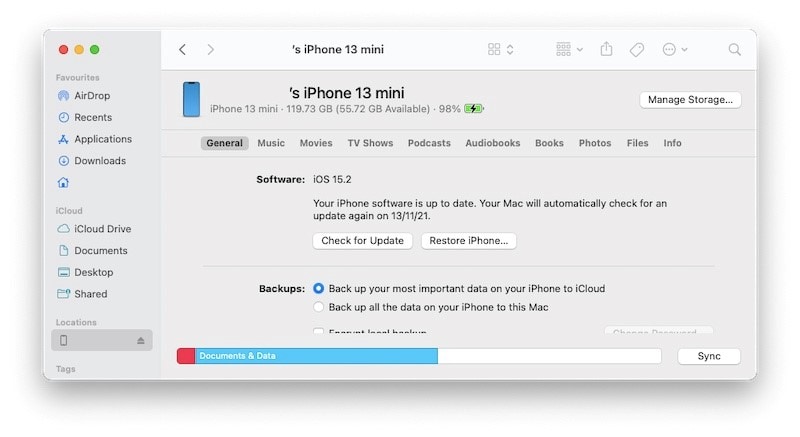
Saatat saada ponnahdusikkunan, jossa sinua pyydetään poistamaan Find My käytöstä iPhonessasi:
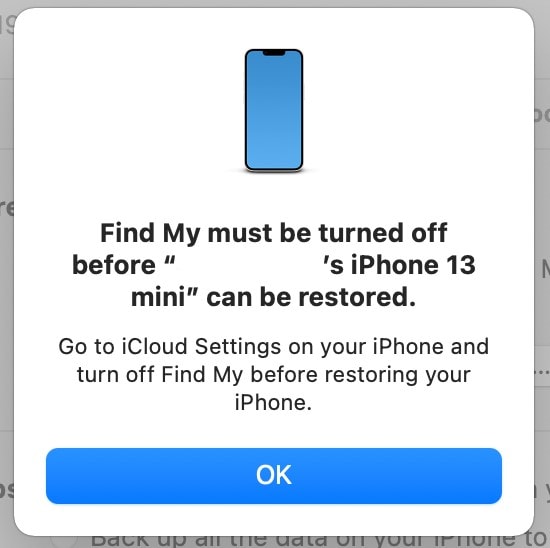
Siirry asetuksiin, napauta nimeäsi, napauta Etsi oma, napauta Etsi iPhoneni:
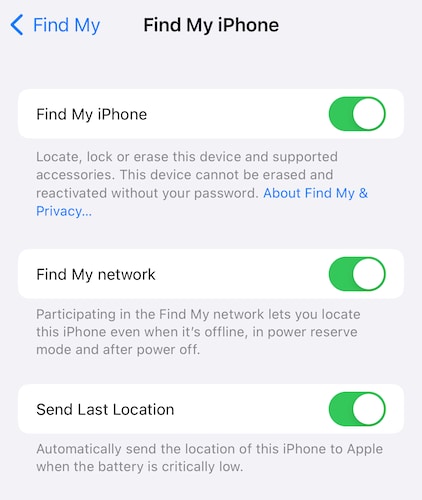
Vaihda Etsi iPhoneni -asetukseksi Pois.
Vaihe 4: Kun olet poistanut Find My -sovelluksen käytöstä, napsauta Palauta uudelleen ladataksesi uusimman laiteohjelmiston suoraan Applelta ja palauttaaksesi iPhone 13:n. Saat kehotteen vahvistaa varmuuskopiointi. Saat tai et:
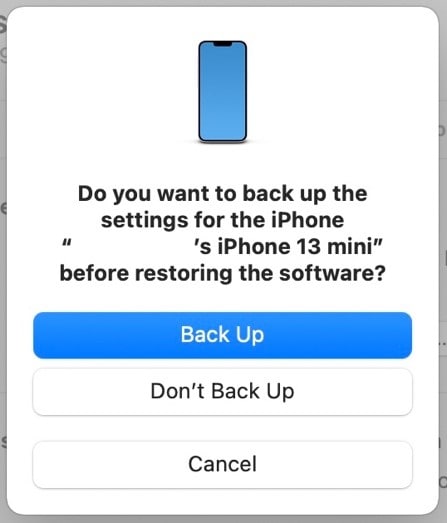
Saat viimeisen kehotteen vahvistaa palautus. Napsauta Palauta.
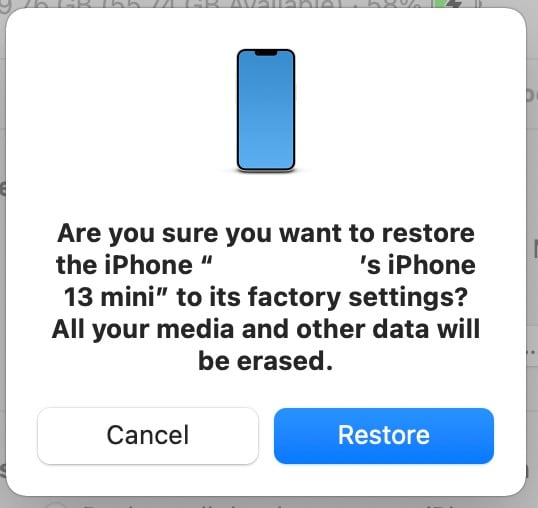
Kun laiteohjelmisto on palautettu, laite käynnistyy uudelleen uutena ja kaikki asetukset nollataan. Tämän pitäisi ratkaista jatkuvan uudelleenkäynnistyksen iPhone-ongelmasi.
Tapa 9: Palauta iPhone 13 DFU-tilassa
Laitteen laiteohjelmiston päivitystila on tapa palauttaa puhelimen laiteohjelmisto kokonaan uudelleen, ja se todennäköisesti ratkaisee kaikki ongelmat.
Vaihe 1: Avaa Finder Macissa, jossa on Catalina tai uudempi. Käynnistä iTunes Mac-tietokoneissa, joissa on Mojave ja aikaisempi sekä PC-tietokoneissa.
Vaihe 2: Liitä iPhone tietokoneeseen mukana toimitetulla kaapelilla.
Vaihe 3: Tietokoneesi/iTunes on saattanut havaita laitteen. Paina vain iPhonen äänenvoimakkuuden lisäyspainiketta ja vapauta se, paina sitten äänenvoimakkuuden vähennyspainiketta ja vapauta se ja pidä sitten sivupainiketta painettuna, kunnes iPhone havaitaan palautustilassa.
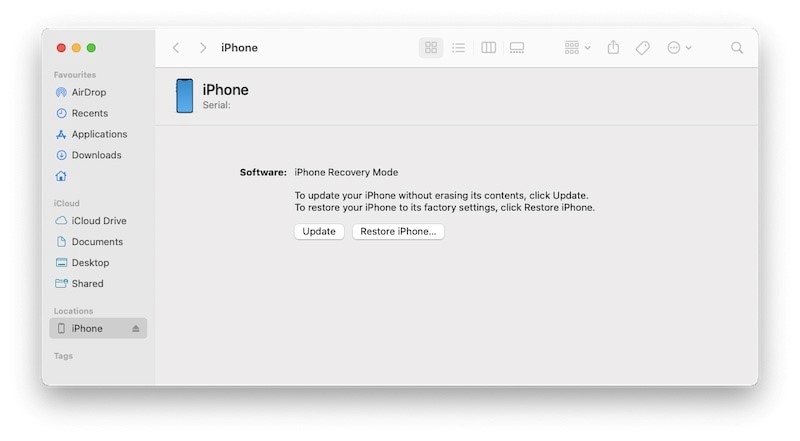
Tämän menetelmän etuna on, että puhelimesi pysyy kiinni ja palautustilassa. Tämä tarkoittaa, että voit palauttaa laiteohjelmiston ilman ongelmia.
Vaihe 4: Lataa uusin laiteohjelmisto suoraan Applelta ja palauta iPhone 13 napsauttamalla Palauta:
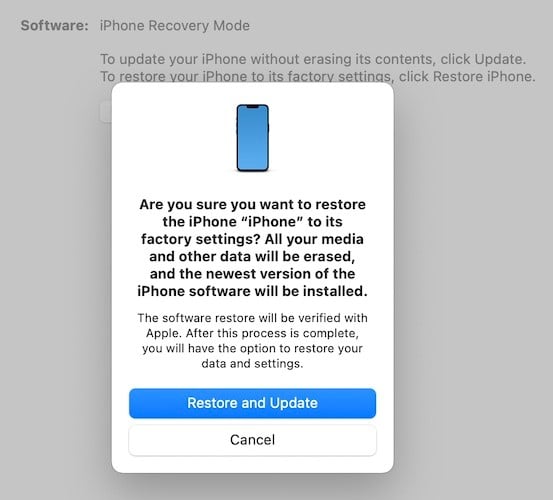
IPhone-ongelman satunnainen uudelleenkäynnistys ilmenee useista syistä, ja sellaisenaan se vaatii menetelmiä, joiden perusteellisuusaste vaihtelee. Jos kyseessä on satunnainen uudelleenkäynnistys, jota tapahtuu harvoin, voit tarkistaa useita tekijöitä osassa 1 kuvatulla tavalla. Nämä ovat tekijöitä ja ratkaisuja, jotka auttavat nopeasti. iPhonesi voi myös käynnistyä satunnaisesti uudelleen, jos se kuumenee, mutta jos niin tapahtuu, sinulle yleensä ilmoitetaan syy ja sinun tarvitsee vain antaa sen jäähtyä.
Nyt, jos osan 1 menetelmät eivät näytä auttavan tai iPhonesi on lähes käyttökelvoton, koska se käynnistyy uudelleen usein, sinulla on syvempi ongelma, joka voidaan ratkaista palauttamalla laiteohjelmisto iPhoneen. Koska SIM-kortti on olennainen osa iPhonea, on täysin mahdollista, että SIM-kortin ongelma voi saada iPhonen kaatumaan ja käynnistymään uudelleen. Joten kortin poistaminen ja paikan puhdistaminen voivat auttaa.
Laiteohjelmiston palauttaminen iPhonessa, vaikka se on helppoa, voi olla epäselvä prosessi, koska Apple esittää prosessin. Käytettävänä on useita kierroksia, kuten Find My -toiminnon poistaminen käytöstä, Palauta ja Päivitä -vaihtoehdon valitseminen, ja voi olla tuskallista käydä läpi Applen dokumentaatio, jossa kerrotaan prosessista.
Parempi tapa on käyttää kolmannen osapuolen työkalua, kuten Wondersharen DrFoneTool, työkalu, joka opastaa sinua selkeillä vaiheittaisilla ohjeilla joka kohdassa yksinkertaisin, selkein sanoin, jotta tiedät mitä ja miten tehdä. Tämä saa sinut luottamaan prosessiin ja voit jatkaa monimutkaista järjestelmän palautusprosessia helposti tietäen täysin tarkasti, mitä missäkin vaiheessa tapahtuu. Se on markkinoiden kätevin, helppokäyttöisin ja kattavin työkalu kaikkeen, mitä haluat tehdä uudella iPhonellasi.
Osa 3: Korjaa iPhone 13 käynnistyy uudelleen muutamalla napsautuksella: DrFoneTool – Järjestelmän korjaus (iOS)
On toinenkin yksinkertainen tapa korjata iPhonen uudelleenkäynnistysongelman lisäksi mikä tahansa muu ongelma, esimerkiksi jos iPhonesi näyttö lukittuu, jos iPhonesi poistetaan käytöstä, ja jopa päivittäiseen ylläpitoon, kuten tietojen varmuuskopiointiin ja palauttamiseen. , valikoivasti. Tämä yksinkertainen tapa on käyttää kolmannen osapuolen työkalua nimeltä DrFoneTool, jossa on useita moduuleja, jotka on erityisesti suunniteltu auttamaan sinua kaikissa vaatimuksissasi helposti ja kattavasti.

DrFoneTool – Järjestelmän korjaus
Kumoa iOS-päivitys ilman tietojen menetystä.
- Korjaa iOS vain normaaliksi, älä menetä tietoja ollenkaan.
- Korjaa erilaisia iOS-järjestelmäongelmia jumissa palautustilassa, valkoinen Apple-logo, musta ruutu, silmukka käynnistyksessä jne.
- Päivitä iOS vanhaan versioon ilman iTunesia.
- Toimii kaikissa iPhone-, iPad- ja iPod touch -malleissa.
- Täysin yhteensopiva uusimman iOS 13:n kanssa.

DrFoneToolissa on System Repair -niminen moduuli, joka auttaa korjaamaan iPhonen uudelleenkäynnistysongelman, joka vaatii iOS-laiteohjelmiston korjaamisen. On vakiotila, joka yrittää korjata poistamatta käyttäjätietoja, ja on Advanced Mode, joka suorittaa perusteellisen järjestelmän korjauksen ja poistaa kaikki tiedot laitteesta prosessin aikana. Näin voit käyttää DrFoneToolia järjestelmän korjaamiseen iPhone 13:ssa:
Vaihe 1: Hanki DrFoneTool
Vaihe 2: Liitä iPhone tietokoneeseen ja käynnistä DrFoneTool

Vaihe 3: Avaa System Repair -moduuli

Vaihe 4: Valitse tavallinen tai edistynyt makuusi. Vakiotila säilyttää käyttäjätiedot, kun taas Advanced Mode suorittaa perusteellisemman korjauksen kustannuksella, että kaikki tiedot poistetaan laitteesta.
Vaihe 5: Laitteesi tunnistetaan ja näytetään automaattisesti. Jos jokin on vialla, valitse oikeat tiedot pudotusvalikosta ja napsauta Käynnistä

Vaihe 6: iPhonesi laiteohjelmisto ladataan ja vahvistetaan, ja sinulle näytetään näyttö, jossa on Fix Now -painike. Napsauta tätä painiketta aloittaaksesi korjausprosessin.

Jos laiteohjelmisto ei jostain syystä lataudu, näytön alla on painikkeita, joissa tietosi näytetään, jotta laiteohjelmisto voidaan ladata manuaalisesti ja valita käytettäväksi.
Kun DrFoneTool – System Repair (iOS) on korjannut laitteen, puhelimesi käynnistyy uudelleen tehdasasetuksiin, joko tietosi säilytettynä tai ilman, aiemmin valitsemasi tilan mukaisesti.
Osa 4: Johtopäätös
Jos iPhonesi käynnistyy jatkuvasti uudelleen satunnaisesti tai jos se muuttuu käyttökelvottomaksi jatkuvan uudelleenkäynnistyksen vuoksi, voit auttaa ongelman ratkaisemiseksi useilla tavoilla. Se voi olla jotain niin yksinkertaista kuin puhelimen tallennustilan vapauttaminen, ja se voi olla yhtä monimutkaista kuin laitteen laiteohjelmiston palauttaminen. Monimutkaisissa asioissa DrFoneTool – System Repair (iOS) on ystäväsi. Se tekee työstä nopeaa ja helppoa ja opastaa sinua iPhonen nopeassa korjauksessa. Ei ole olemassa epäselviä virhenumeroita, jotka sinun on sitten etsittävä tietääksesi, mitä ne ovat. DrFoneTool on kuluttajille suunnitellut ihmiset, jotka ovat suunnitelleet intuitiivisia ohjelmistoja yli 25 vuoden ajan – Wondershare Company. Valitettavasti, jos mikään yllä olevista ei näytä auttavan iPhone 13:n satunnaiseen uudelleenkäynnistysongelmaan, sinun tarvitsee vain viedä iPhone lähimpään Apple-huoltokeskukseen ja pyytää heitä tutkimaan ongelma.
Viimeisimmät artikkelit

